Wanneer je Thonny opent, krijg je het volgende venster te zien. Standaard zijn de volgende deelvensters zichtbaar.
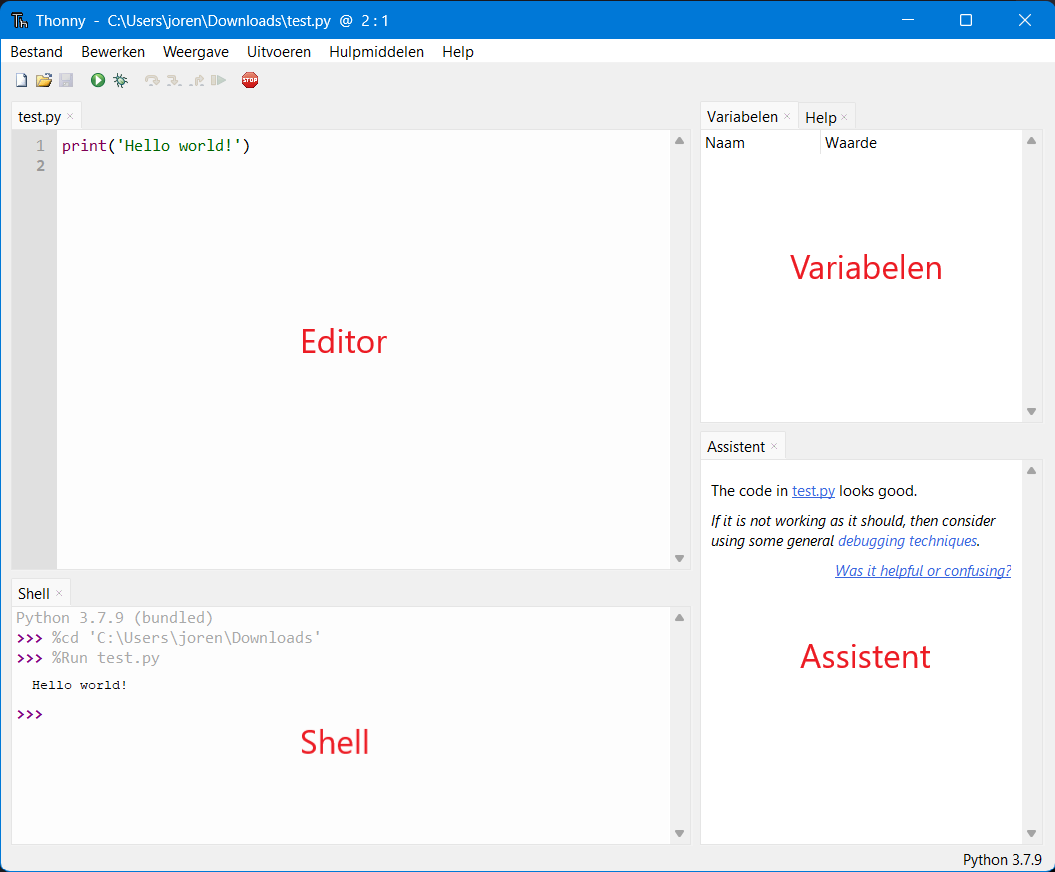
- In de editor schrijf je jouw programma’s. Door te klikken op de groene pijl erboven of op F5 te drukken, kan je het programma laten uitvoeren.
- In de shell wordt de Python-code van jouw programma’s uitgevoerd. Je kan ook rechtstreeks code typen in de shell, bijvoorbeeld om een berekening te maken of een kort stukje code uit te testen.
- Alle variablen die opgeslagen zijn in het geheugen, worden bijgehouden in het variabelenvenster.
- De assistent analyseert jouw code en geeft soms suggesties om fouten in je code op te lossen.
Oefening
- Typ
print("Hello world!")in de shell en druk op Enter. De tekst binnen de dubbele aanhalingstekens wordt vervolgens afgedrukt in het venster. - Typ opnieuw dezelfde code in de shell, maar laat nu het tweede aanhalingsteken weg. Python geeft nu een foutmelding weer, waarbij een
^de vermoedelijke fout aanwijst.